Kiek kartų paleidote naują nešiojamąjį kompiuterį/kompiuterį ir atsidūrėte erzinančiame pranešime „Nustatyti„ OneDrive “? Šis erzinantis pranešimas nuolat rodomas darbalaukio ekrane įdiegus naują OS. Šiame straipsnyje aptarsime žingsnis po žingsnio, kaip išjungti „Nustatyti„ OneDrive “raginimą„ Windows 11/10 “kompiuteryje.
Turinys
Kaip išjungti „Nustatyti„ OneDrive “raginimą sistemoje„ Windows 11/10 “
Yra keletas skirtingų metodų, kuriuos galite naudoti, kad užbaigtumėte šį erzinantį iššokantįjį priminimą.
1 būdas - išjunkite „OneDrive“ naudodami GPO
Yra politika, kuri gali užblokuoti „OneDrive“ naudojimą, kurį galite naudoti šiuo atveju.
1. Iš pradžių paspauskite „Windows“ klavišas+R. raktus kartu.
2. Tada įveskite „gpedit.msc“Ir spustelėkite„Gerai“.

3. Kai atsidarys grupės politikos redaktorius, eikite šiuo keliu ~
Vietinio kompiuterio politika> Kompiuterio konfigūracija> Administravimo šablonai> „Windows“ komponentai> „OneDrive“
4. Čia, dešinėje pusėje, rasite „Neleiskite „OneDrive“ naudoti failų saugojimui“Politiką.
5. Tu privalai dukart spustelėkite dėl politikos ją keisti.

6. Dabar pasirinkite „Įjungtas“Variantas.
7. Be to, bakstelėkite „Taikyti“Ir„Gerai“, Kad išsaugotumėte pakeitimus.
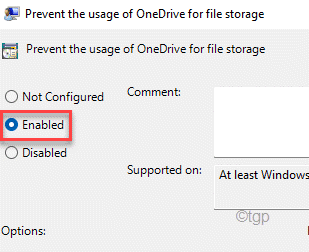
Baigę uždarykite vietinės grupės politikos redaktoriaus langą ir perkrauti tavo mašina.
Po naujo paleidimo „OneDrive“ jūsų kompiuteryje bus išjungta. Taigi, nėra jokių abejonių, ar bus rodomi kiti nurodymai.
2 pataisa - išjunkite „OneDrive“ paleidimą
Jei išjungsite „OneDrive“ automatinį paleidimą, raginimo nematysite.
1. Iš pradžių dešiniuoju pelės mygtuku spustelėkite „Windows“Raktas ir bakstelėkite „Užduočių tvarkyklė“.
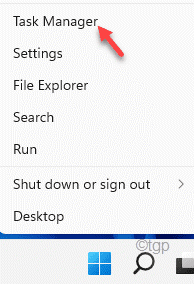
2. Kai atsidarys užduočių tvarkyklė, eikite į „Pradėti“Skirtuką.
3. Čia slinkite žemyn, kad surastumėte „„OneDrive““. Tiesiog dešiniuoju pelės mygtuku spustelėkite jį ir spustelėkite „Išjungti“.
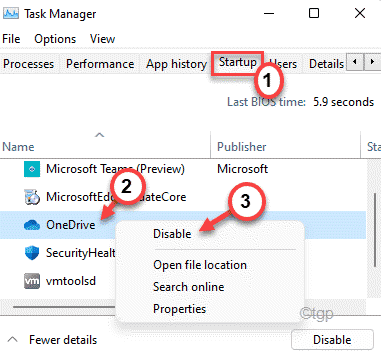
Galiausiai uždarykite užduočių tvarkyklę ir perkrauti tavo kompiuteris. Daugiau nematysite erzinančio raginimo.
3 pataisa - pašalinkite „OneDrive“
Jei kiti du metodai neveikia ir vis tiek matote erzinantį klaidos pranešimą, galite tiesiog pašalinti „OneDrive“ programą.
1. Iš pradžių atidarykite nustatymų langą paspausdami „Windows“ klavišas+I. raktus kartu.
2. Tada bakstelėkite „Programos“Iš kairės pusės.
3. Tuo pačiu keliu, eik “Programos ir funkcijos“Iš dešinės pusės.
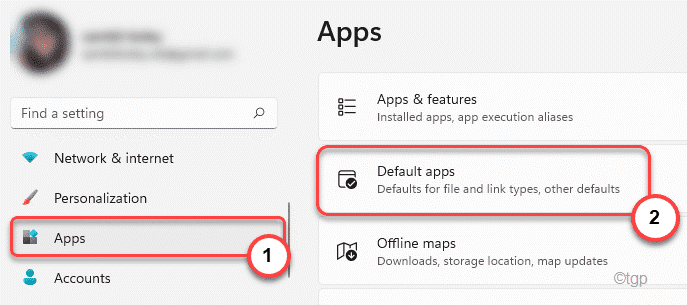
4. Programų sąraše slinkite žemyn, kad surastumėte „„OneDrive““Programėlę.
5. Tada bakstelėkite „„OneDrive““, Kad jį pasirinktumėte. Po to spustelėkite trijų taškų meniu ir bakstelėkite „Pašalinti“, Kad pašalintumėte programą iš savo kompiuterio.
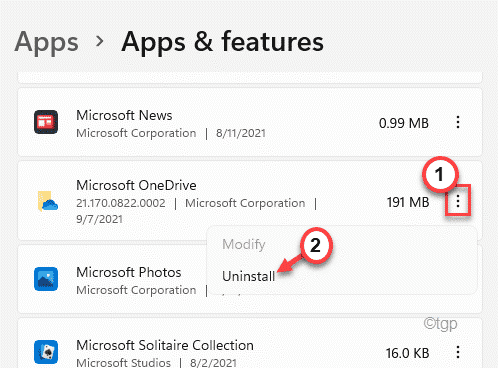
Tai pašalins „OneDrive“ programą. Jei negalite pašalinti „OneDrive“ programos, turite tai padaryti naudodami komandų eilutę.
1. Paspauskite „Windows“ raktas ir įveskite „cmd“.
2. Tada dešiniuoju pelės mygtuku spustelėkite „Komandinė eilutė“Ir spustelėkite„Vykdyti kaip administratoriui“.
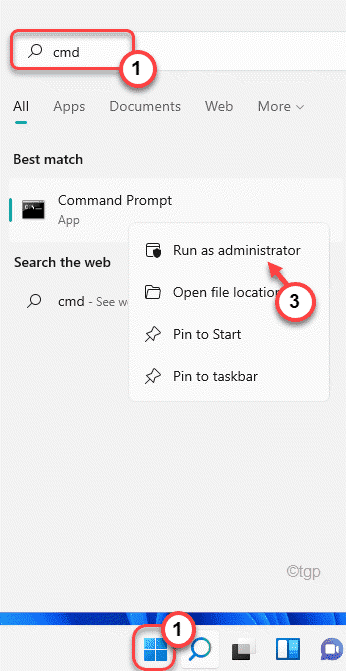
3. Kai terminalas atsidaro, tipo šią komandą ir pataikyti Įveskite.
taskkill /f /im OneDrive.exe
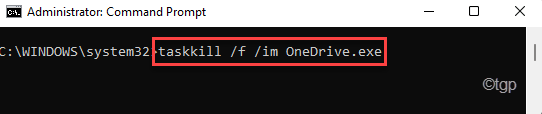
4. Tada, įvesties šią komandą ir paspauskite Įveskite norėdami pašalinti „OneDrive“ programą.
Dėl 32 bitų „Windows“ -
%SystemRoot%\ System32 \ OneDriveSetup.exe /pašalinti
Dėl 64 bitų „Windows“ -
%SystemRoot%\ SysWOW64 \ OneDriveSetup.exe /pašalinti

Pašalinę „OneDrive“ programą, uždarykite komandų eilutės langą.
Patikrinkite, ar tai iš tikrųjų veikė, ar ne.


